
产品展示 PRODUCT DISPLAY
热门资讯
联系我们

- 苏州工业园区唯新路83号
- 18962209715
- 0512-67625945
- 0512-67629676
HRV-200C高清视频显微镜具有拍照、录像、测量等功能,适用于多种领域视频检测,值得推荐哦。
产品详情
HRV-200C高清济南视频显微镜

功能菜单界面

主功能介绍
| 拍照 | 点击按钮后即可将页面拍照存储至存储设备。 | ||
 | 录像 | 点击按钮开始录制,再次点击即可停止录制并存储至存储设备。 | ||
 | 预览 | 点击按钮后跳转至存储设备查看拍照与录像内容。 | ||
 | 设置 | 点击按钮后调出设置功能页面。 | ||
 | 测量 | 点击按钮后可调出测量功能页面。 | ||
标定编辑
● 在测量之前,需要针对当前的显微镜放大倍数和图像预览分辨率对图像对标定工作, 这样测量工具才能准确地测量。
● 点击测量功能菜单-标定栏“编辑”按钮进入标定列表(如下图)
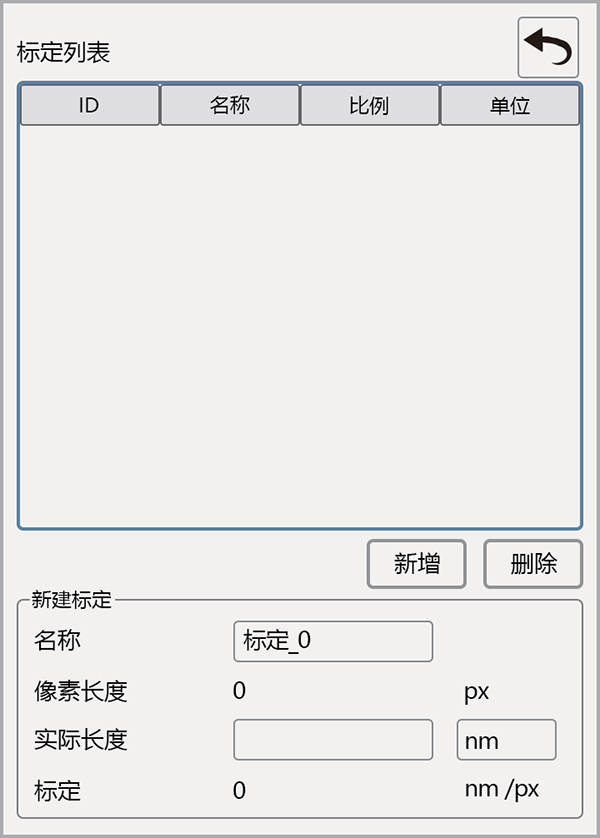
1)、在名称框内鼠标点击进行新建标定名称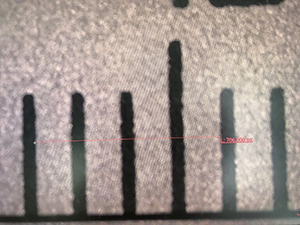
2)、鼠标在点击一点确定起点,再次点击结束(此图为706.000px)
3)、根据实际长度在实际长度中输入数字,在单位框中选择长度单位(此图则为4.000nm)
4)、标定根据实际长度与像素长度自动计算比例
5)、确定无误后点击“新增”按钮即可完成新增
在标定列表中鼠标点击标定即可选中,再点击“删除”按钮即可删除此标定
测量工具
| 坐标点:鼠标点击按钮后,在界面中任意一点点击标记,显示坐标值。 |  | 圆半径测量:鼠标点击按钮后,在界面中任意一点点击确定圆心, 第二次点击确定与圆心距离,测量显示为半径。 | ||
 | 两点圆:鼠标点击按钮后,在界面中任意一点点击确定圆周上的点, 第二次点击确定与点之间直径距离,测量显示为半径 |  | 三点定圆:鼠标点击按钮后,在界面中任意一点点击确定圆周上的点, 第二次点击确定与点之间直径距离,第三次点击在圆周上确定与第二点距离,测量显示为半径 | ||
 | 十字线:鼠标点击按钮后,在界面中任意一点点击标记, 显示水平与垂直于点的直线和点的坐标值 |  | 直线:鼠标点击按钮后,在界面中任意一点点击确定起点, 第二次点击确定起点与终点距离,测量直线长度 | ||
 | 圆心距:鼠标点击按钮后可选择三种绘圆方式,依照上诉绘圆方法绘圆,测量两圆圆心距离 |  | 同心圆:鼠标点击按钮后,在界面中任意一点点击确定圆心, 第二次点击确定与圆心距离,第三次点击确定与圆心距离,测量两圆半径 | ||
 | 折线测量:鼠标点击按钮后,在界面中任意一点点击确定起点, 第二次点击确定起点与终点距离并转为新直线起点...测量显示为总长度 |  | 角度测量:鼠标点击按钮后,在界面任意一点点击确定起点,第二次点击确定直线, 第三次点击确定与第二点之间直线,测量两直线之间夹角角度 | ||
| 点线距:鼠标点击按钮后,在界面任意一点点击确定起点,第二次点击确定直线,第三次点击确定与直线垂直距离,测量垂直直线长度 |  | 矩形:鼠标点击按钮后,在界面中任意一点点击确定直角位置, 第二次点击确定矩形面积,测量矩形所占面积 | ||
 | 曲线测量:鼠标点击按钮后,在界面中任意一点点击确定起点, 鼠标经过路径为长度,第二次点击确定终点,测量画线长度 |  | 弧长测量:鼠标点击按钮后,在界面中任意一点点击确定起点, 第二次点击确定直线,第三点确定与第二点直线,经过三点弧度大小,测量反正弦函数与半径 | ||
 | 平行线:鼠标点击按钮后,在界面中任意一点点击确定起点, 第二次点击确定直线,第三次点击确定平行直线位置,测量两条平行线之间距离 |  | 多边形:鼠标点击按钮后,在界面中任意一点点击确定一角, 每点击一次即增加一角,测量多边形所占面积。 | ||
 | 注释:鼠标点击按钮后,调出选框进行字符注释。 |  | 坐标系:鼠标点击按钮后,界面中心为原点,显示水平与垂直于原点的直线, 显示刻度。 | ||
 | 完成:鼠标点击按钮后,完成当前测量工具的使用。 |  | 删除:点击后,调出删除工具,点击界面测量即可删除。 | ||
 | 删除全部:点击后,删除界面所有测量。 |  | 截屏:点击后,将界面截屏保存至存储空间。 | ||
选项功能包含线宽与颜色
线宽:在线宽框内鼠标点击选择线宽,共有四种线宽可选择
颜色:在颜色框内鼠标点击选择颜色,共有九种颜色选择
标定设置当前测量比例
列表:在列表框内鼠标点击选择标定名称,选择适宜的测量比例
设置操作介绍
 界面设置页:鼠标点击按钮进入页面设置页。
界面设置页:鼠标点击按钮进入页面设置页。
 保存:鼠标点击按钮将当前页设置保存。
保存:鼠标点击按钮将当前页设置保存。
系统设置包含语言设置、时间设置以及RTSP开关。
语言:鼠标点击框设置中文(简体)、中文(繁体)和英文语言
时间:鼠标点击框设置年、月、日、小时、分钟、秒
RTSP:鼠标点击圆框选择自动同步网络时间的开关
截图设置可设置间隔时间以及截图数量
间隔:鼠标点击间隔框输入数字,点击第二框选择间隔时间单位
数量:鼠标点击数量框输入截图数
录像设置可设置比特率
比特率:鼠标点击框设置每秒(1024-8192)传送的比特(bit)数
网络设置包含DHCP、IP地址、子网掩码、网关以及DNS地址设置
DHCP:动态主机配置开关
IP地址:设置互联网协议地址
子网掩码:设置子网掩码
网关:设置网关
DNS地址:设置域名服务器
存储设备共有SD卡与USB存储设备进行存储
 SD卡1:处于灰色状态无法使用,绿色边框正在使用。
SD卡1:处于灰色状态无法使用,绿色边框正在使用。
 USB:处于灰色状态无法使用,绿色边框正在使用。
USB:处于灰色状态无法使用,绿色边框正在使用。
设置可升级、格式化、查看关于与恢复默认
升级:将带有升级包的存储设备插入相机,点击升级即可升级系统
格式化:点击对存储设备格式化
关于:点击查询固件版本、软件版本以及序列号
恢复默认:点击恢复截图、录像以及网络的默认设置
界面设置操作介绍
| 自动曝光 | 鼠标点击自动设定快门速度和光圈值的开关 | ||
 | 曝光 | 鼠标左右调节快门速度 | ||
 | 白平衡 | 鼠标点击框选择自动与一键校准白平衡基准点 | ||
 | 抗闪烁 | 根据市电频率鼠标点击圆框选择抗闪烁频率50Hz或60Hz | ||
 | 复位 | 鼠标点击将页面设置恢复为默认设置 | ||
 | 对比度 | 鼠标左右调整白色画面的亮度来增加对比度 | ||
 | 饱和度 | 鼠标左右调整色彩的鲜艳程度 | ||
 | 亮度 | 鼠标左右调整画面的明亮程度 | ||
| 锐度 | 鼠标左右调整图像边缘的对比度,靠左边为自动 | ||
 | 降噪 | 鼠标左右调整图像降噪,靠左边为自动 | ||
| 红 | 鼠标左右调整图像中三原色红色数值大小 | ||
 | 绿 | 鼠标左右调整图像中三原色绿色数值大小 | ||
 | 蓝 | 鼠标左右调整图像中三原色蓝色数值大小 | ||
 | 色温 | 鼠标左右调整发射的光的颜色时的温度 | ||
| 放大 | 鼠标点击按钮放大画面中图像 | ||
 | 水平镜像 | 鼠标点击按钮图像水平对称翻转 | ||
 | 单色图像 | 鼠标点击按钮将彩色图像转换为高质量黑白图像 | ||
| HDR | 鼠标点击按钮开启高动态范围图像模式 | ||
 | 缩小 | 鼠标点击按钮缩小画面中图像 | ||
 | 垂直镜像 | 鼠标点击按钮图像垂直对称翻转 | ||
 | 图像静止 | 鼠标点击按钮将画面中图像静止 | ||
 | 图像对比 | 鼠标点击按钮将图像与拍照图片进行对比 | ||
| 选择网格 | 鼠标点击按钮选择网格图层,共八个图层选择 | ||
 | 网格开关 | 鼠标点击按钮进行网格开关 | ||
 | 复位网格 | 鼠标点击按钮复位当前图层网格 | ||
 | 保存网格 | 鼠标点击按钮保存当前图层网格 | ||
 | 选择线 | 鼠标点击按钮选择线条,横线八条,竖线八条,共十六条 | ||
 | 线开关 | 鼠标点击按钮进行所选线条开关 | ||
 | 线色 | 鼠标点击按钮改变所选线条颜色,共九种颜色选择 | ||
 | 线宽 | 鼠标点击按钮改变所选线条粗细,共四种粗细选择 | ||
HRV-200C高清济南视频显微镜配置参数
规格 | 产品型号 | HRV-200C |
产品分类 | 测量 HDMI工业相机 | |
| 光学放大倍率 | 0.7X~4.5X | |
| 影像放大倍率 | 16X~104X | |
感应器尺寸 | 1/2.8英寸 | |
有效像素 | 全高清 | |
解析度 | 1920*1080P@ 60FPS | |
输出接口 | HDMI 、USB、LAN、SD卡 | |
电源 | DC-12V/1A | |
功能 | 标示功能 | 点坐标、十字线、坐标系、文字注解 |
长度测量 | 直线长、折线长、曲线长、平行线距、点线距 | |
两圆心距离 | 半径定圆、两点定圆、三点定圆 | |
几何测量 | 线段长、半径定圆、两点定圆、三点定圆、同心圆 | |
几何面积 | 多边形、方形 | |
图像快拍 | 支持200万静态照片 | |
视频录影 | 支持1080P录像 | |
网络视频 | 支持RTSP网络串流,RJ45接口 | |
其它功能 | 垂直旋转、水平镜射、单色图像、冻结图像、图像对比 | |
| 配件 | 标准配件 | 鼠标、DC-12V电源、HDMI线 |
上一篇:没有了
下一篇:DMSZ7视频一体机























